
現在の投稿はこのコメントを受けて書かれたものです。そして、「その下」を理解していない人がまだたくさんいるので、 Windows7。 :)
Windows7 のパッケージが付属します。比較的大きい デザイン変更 の顔 Windowsオペレーティングシステム 彼らの前にいた人。こうした変化の中で、必ず注目されるのが タスクバー-ul そして彼の性格」アイコン化されたこれは可能な限り歓迎される人もいますが、これを歓迎する人も十分にいます。 特性 彼らは習慣なのか、それとも「髪を整える」ことをしません。 機能性 (誰もが独自の方法で認識します)。
ですから、もしあなたがそのような人たちの中にいたら、 タスクバー-ULアイコン化 (または四角:P) は操作が難しく、古いタスクバーを「復活」させたい場合、これは非常に簡単に実行できます。
を右クリックします タスクバー 選択します プロパティ 表示されているメニューから。
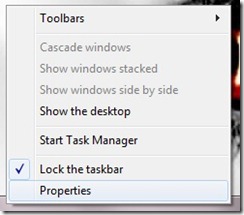
In fereastra afisata aveti mai multe 選択, printre care si aceea de a customiza taskbar-ul. Mergeti la Taskbar buttons si selectati tipul de taskbar pe care il doriti:
- Always combine, hide label (adica taskbar-ul standard pentru Windows 7, cel アイコン化された, care strange sub aceeasi iconita toate sesiunile unei aplicatii)
- Combine when taskbar is full (sesiunile aceleiasi aplicatii sunt afisate distinct pe taskbar pana inmomentul in care taskbar-ul se aglomereaza; apoi se combina sub aceeasi iconita)
- Never combine (taskbar-ul recapata obiceiul pe care il avea in Windows-urile anterioare, adica afiseaza sesiunile unei aplicatii distinct si nu le combina nici in cazul in care acesta se aglomereaza)
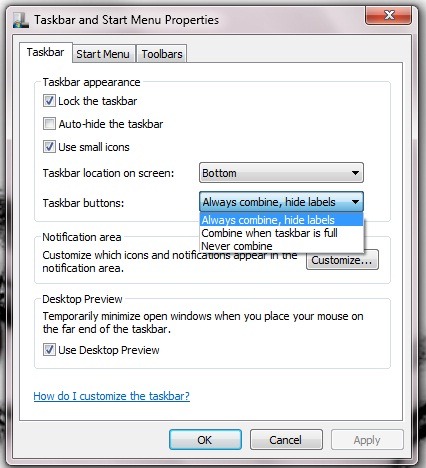
適用する
わかりました
Windows 7でタスクバーの外観を変更するにはどうすればよいですか
について ステルス
技術に情熱を持ち、2006年からStealthSettings.comで喜んで執筆しています。macOS、Windows、Linuxのオペレーティングシステムだけでなく、プログラミング言語やブログプラットフォーム(WordPress)、オンラインストア(WooCommerce、Magento、PrestaShop)にも豊富な経験があります。
ステルスの投稿をすべて表示あなたも興味があるかもしれません...


に関する6件の感想 “Windows 7でタスクバーの外観を変更するにはどうすればよいですか”